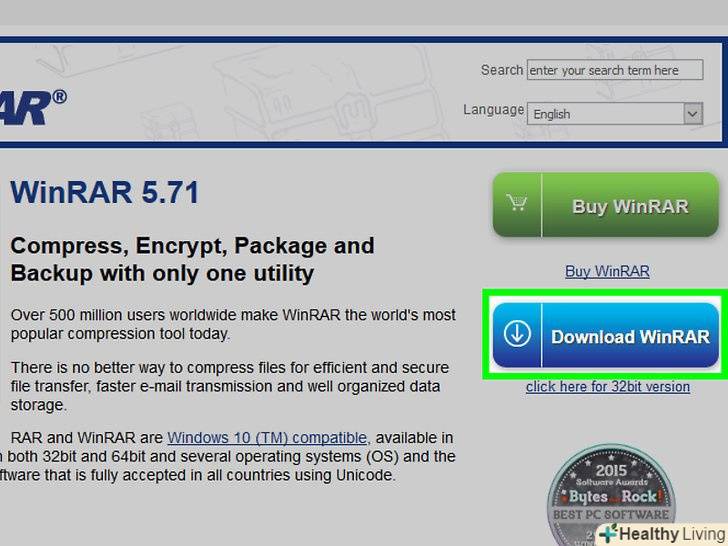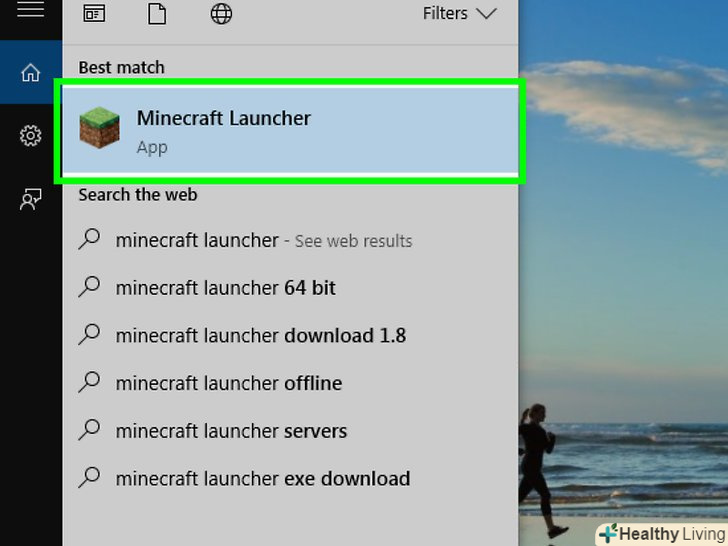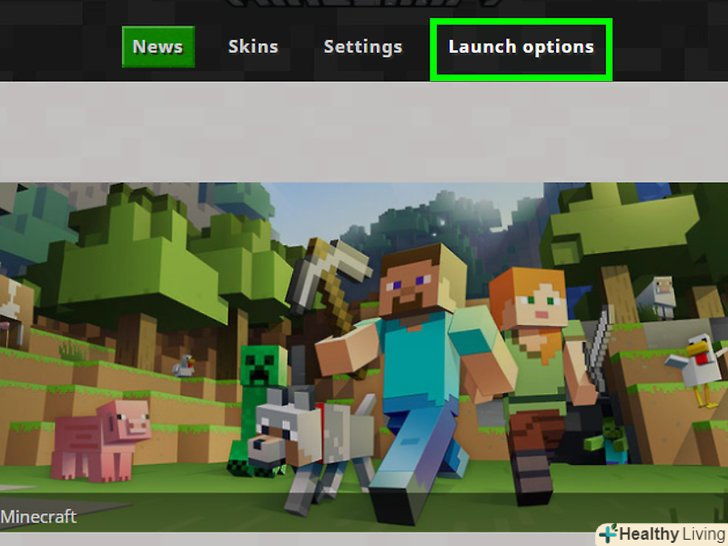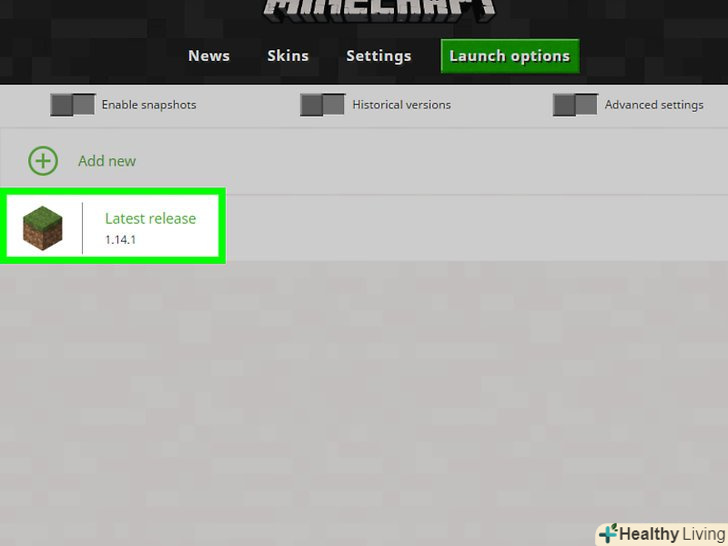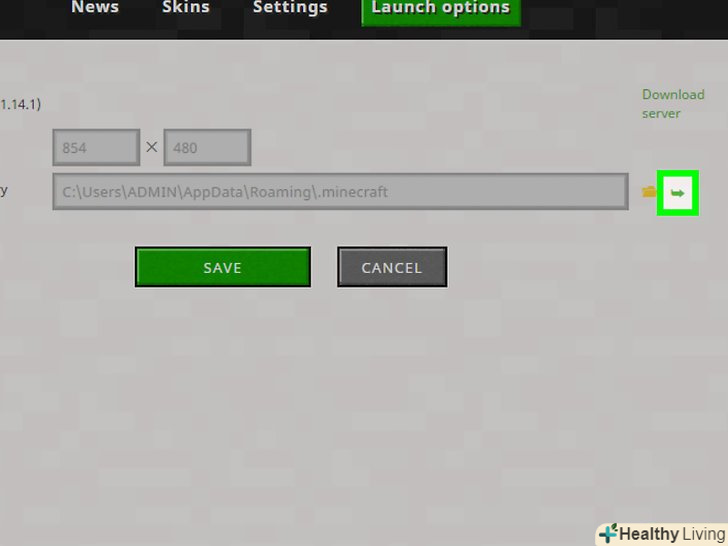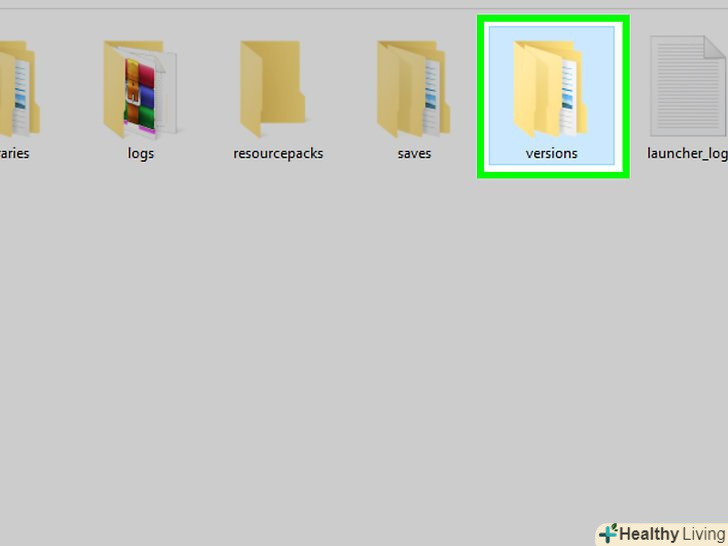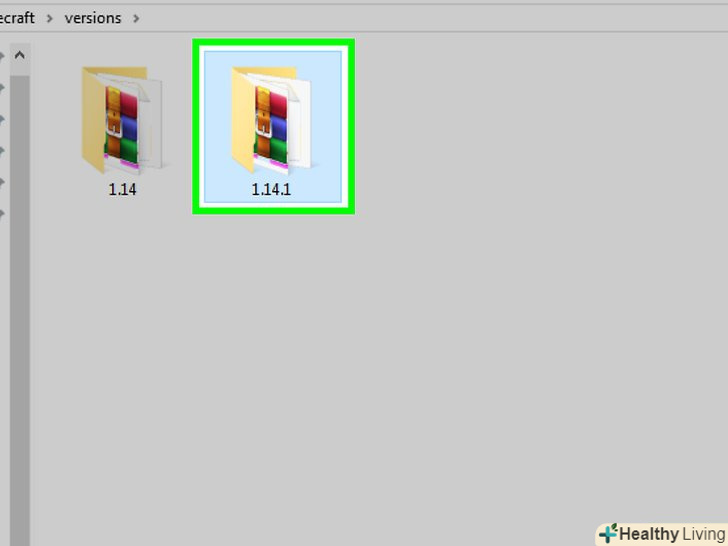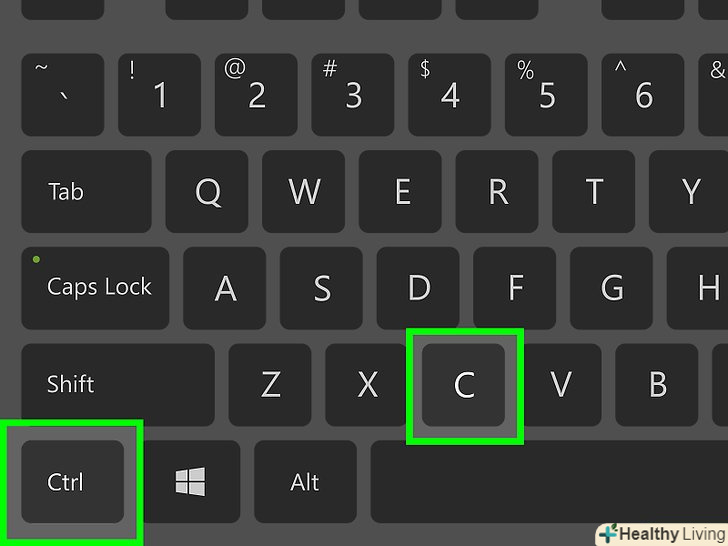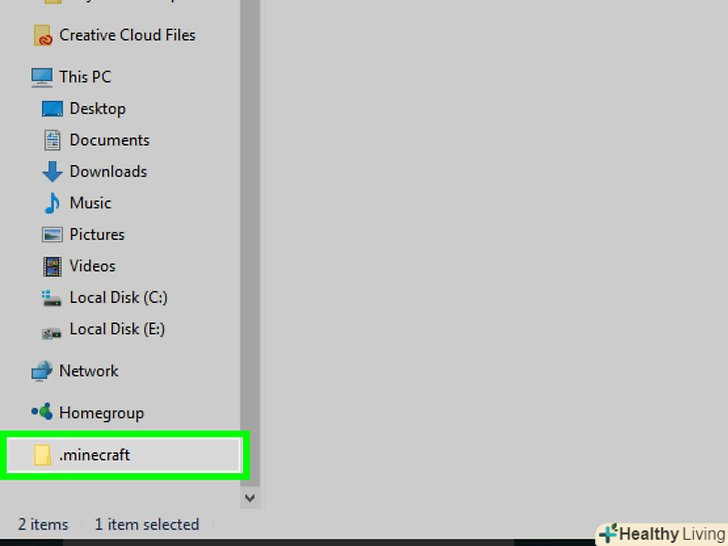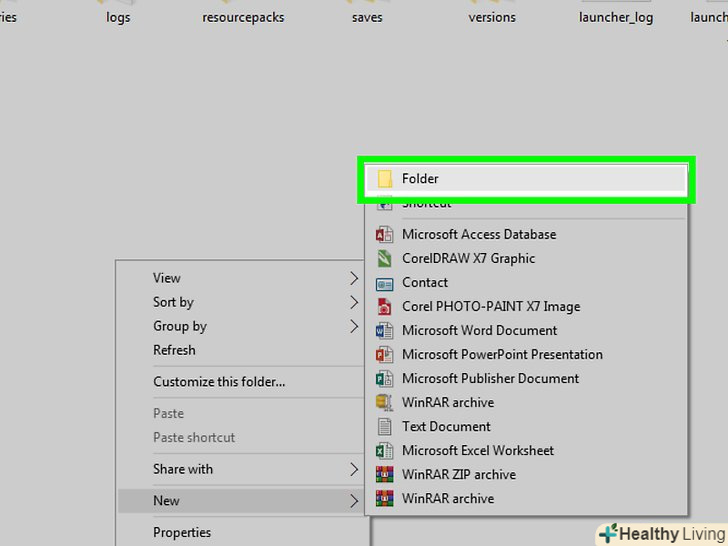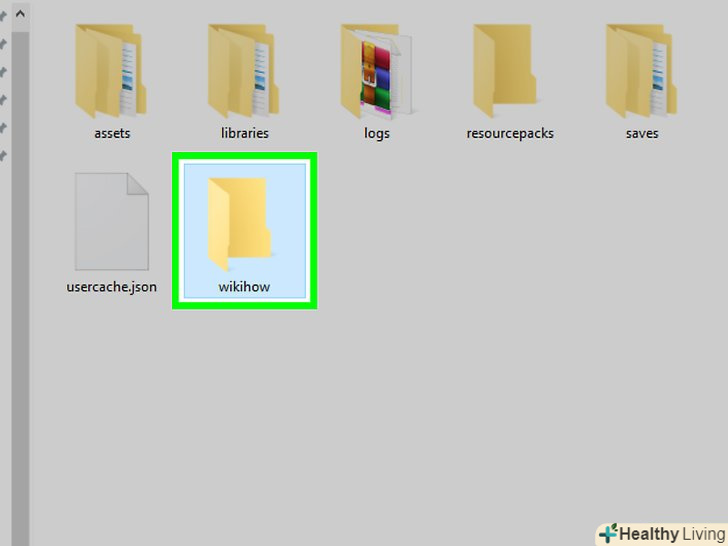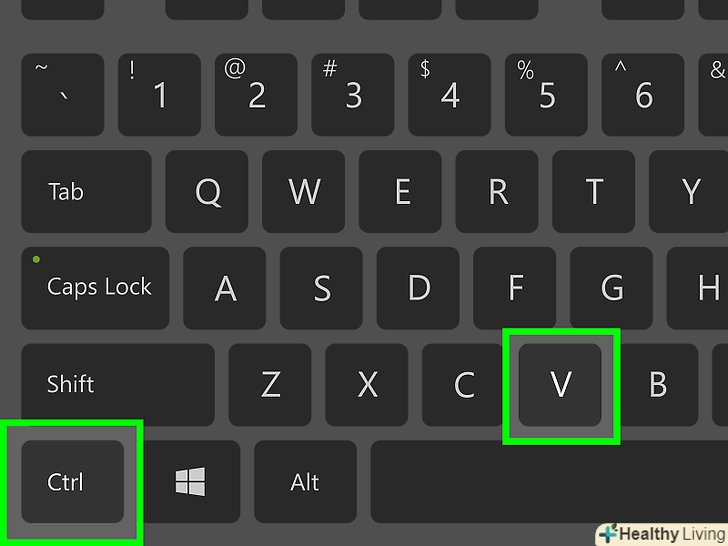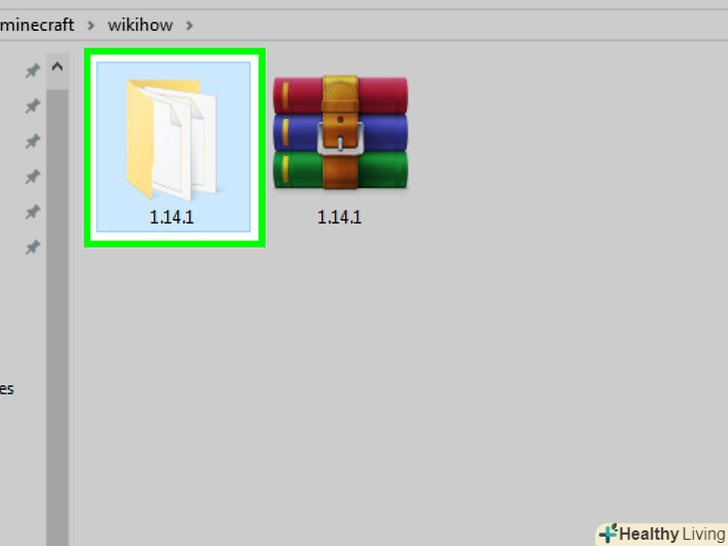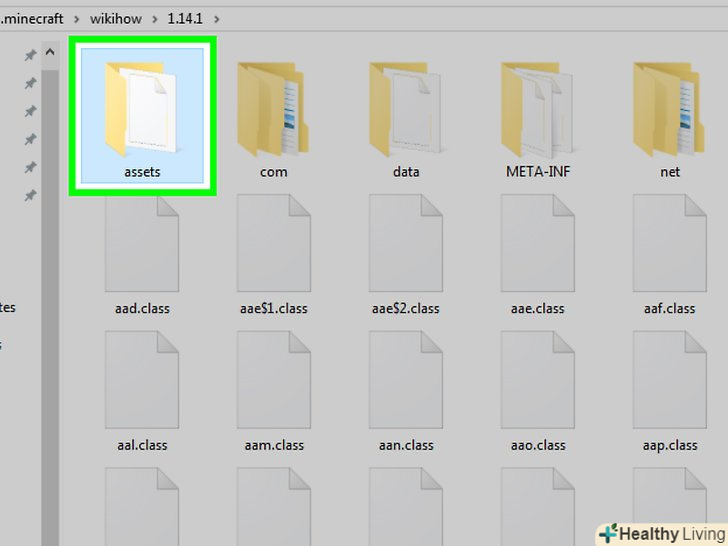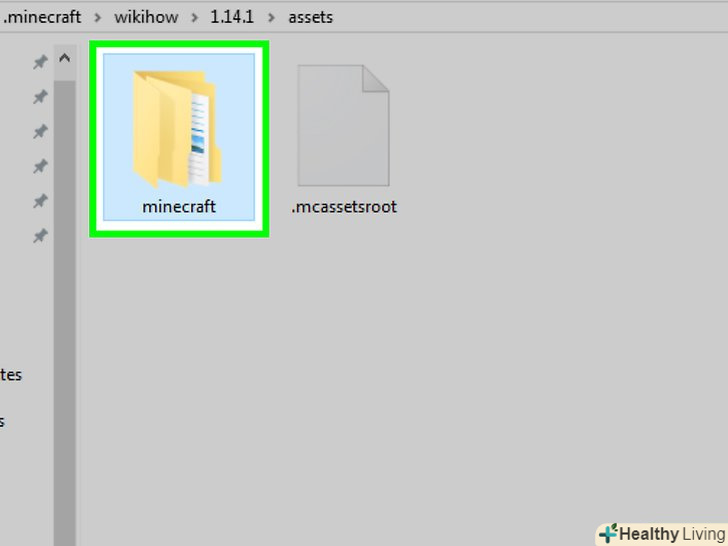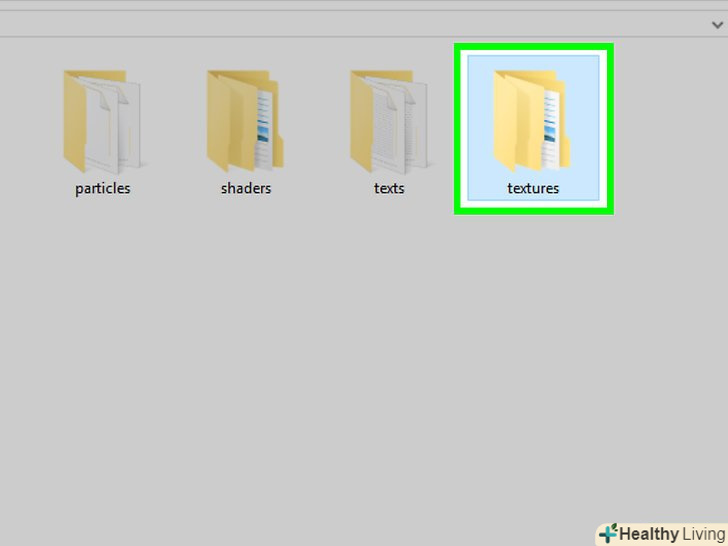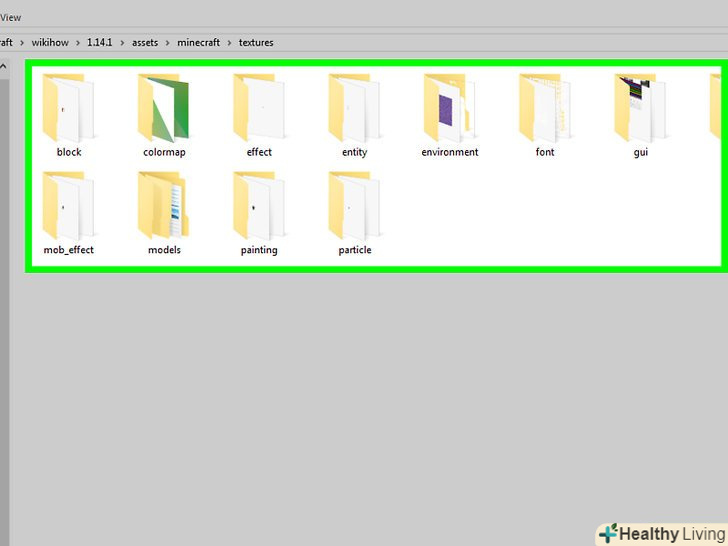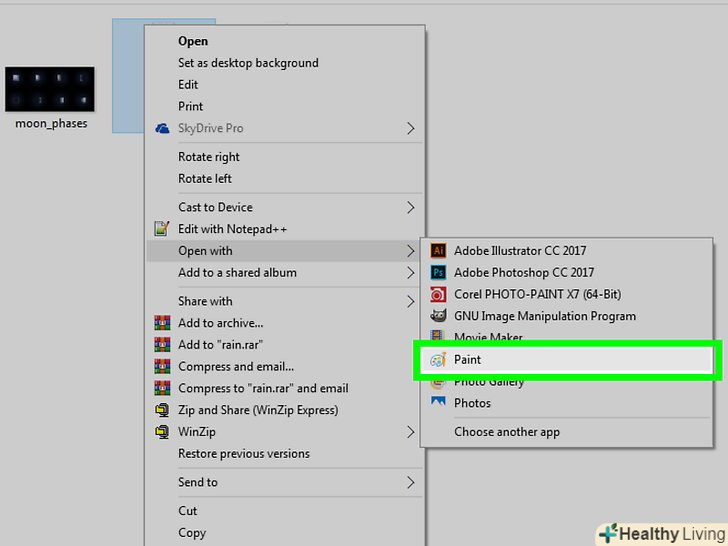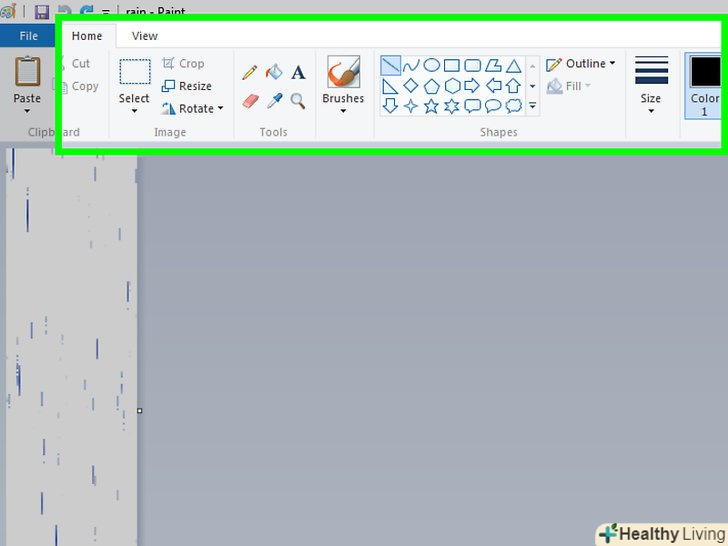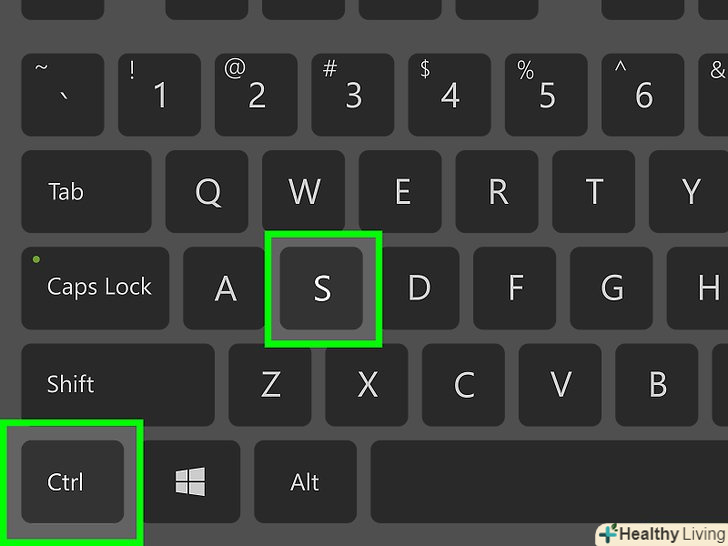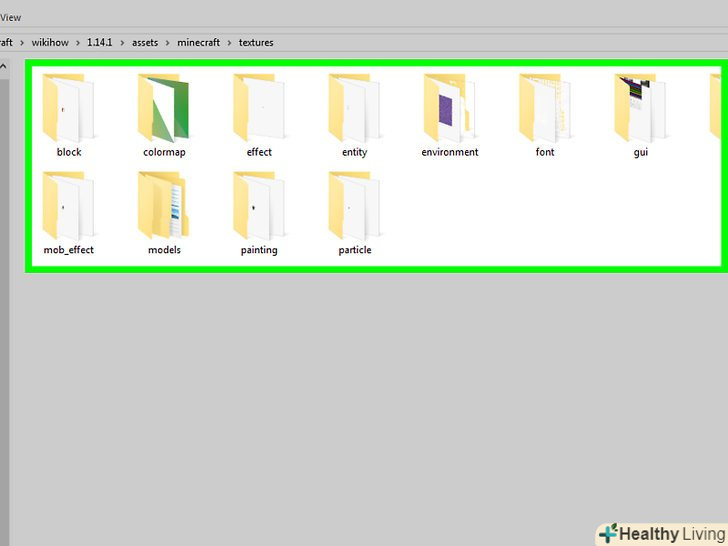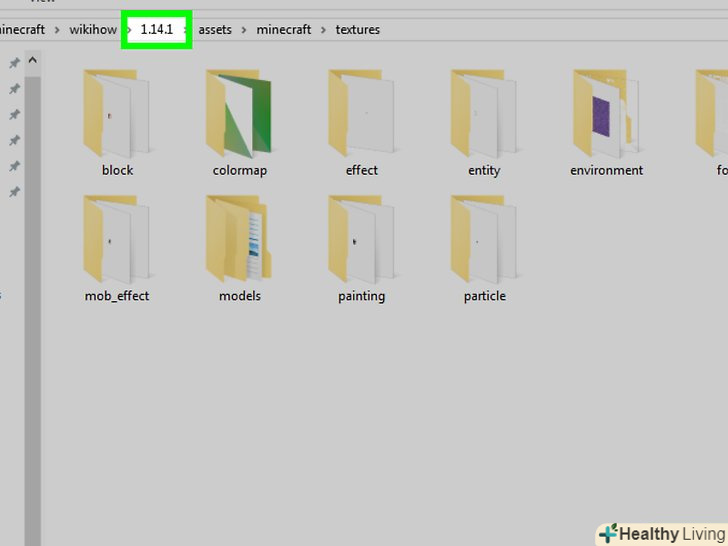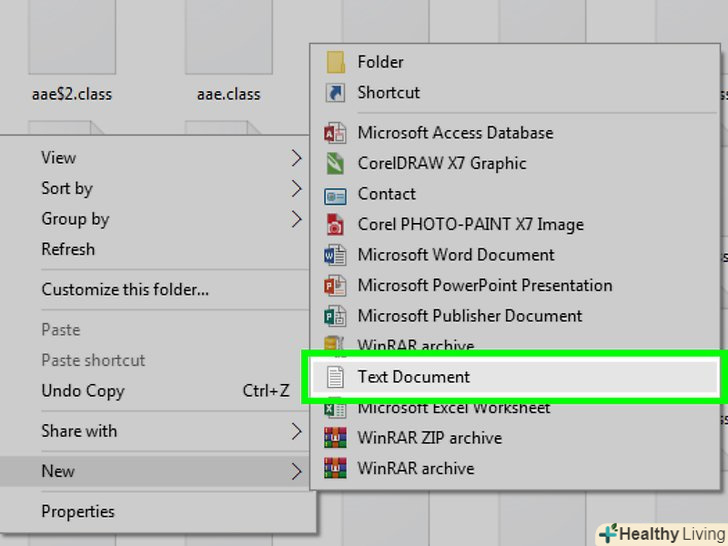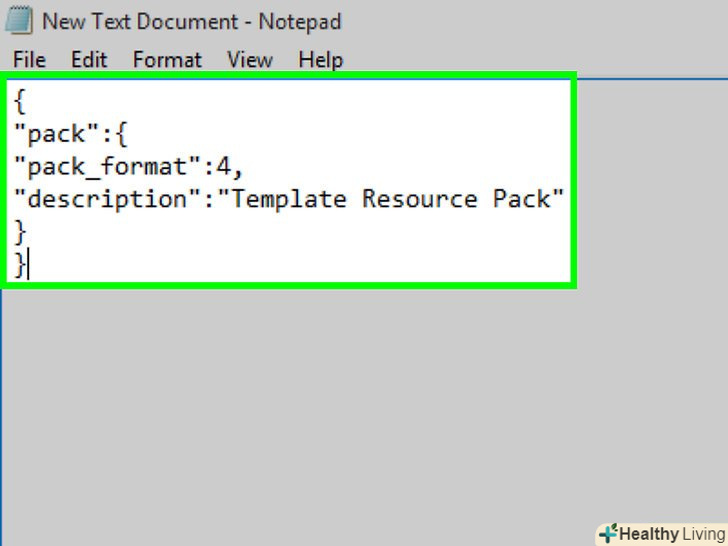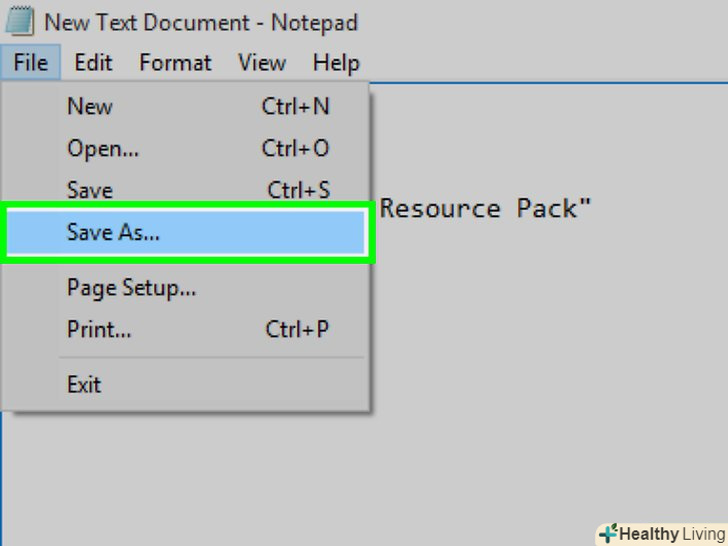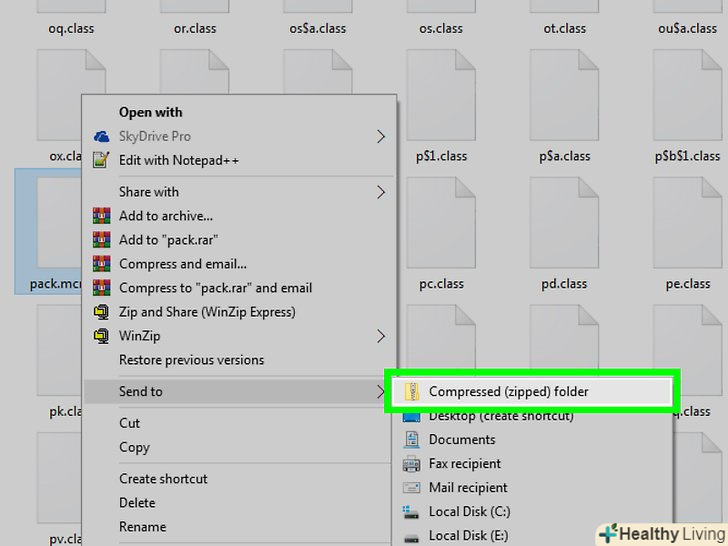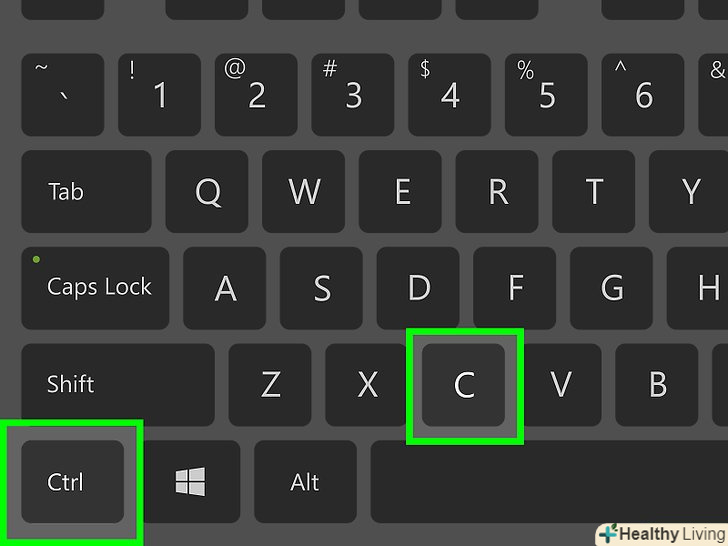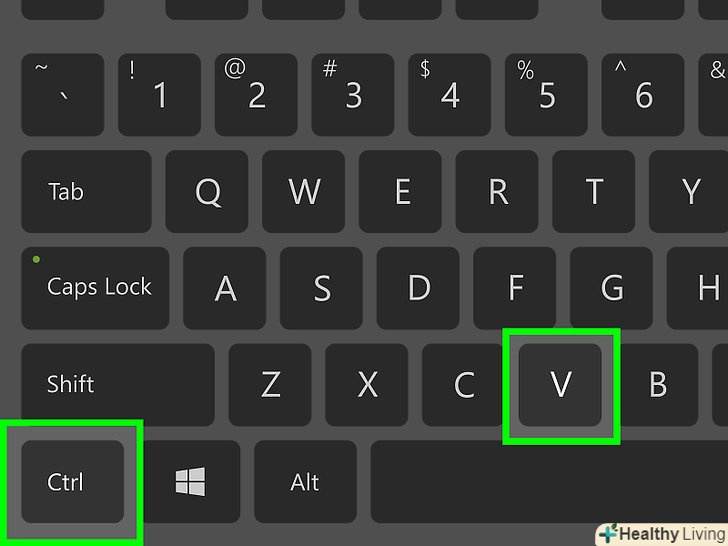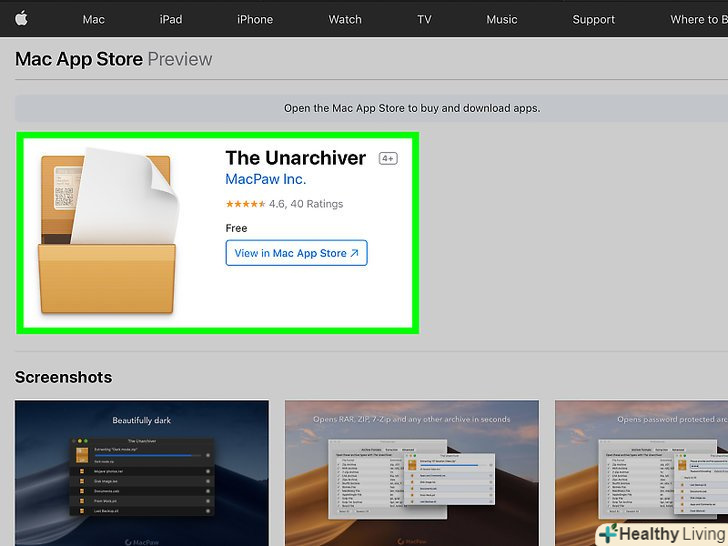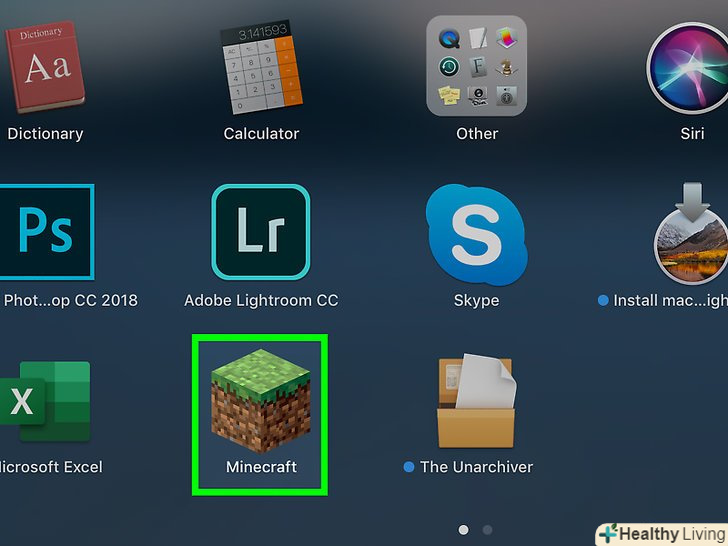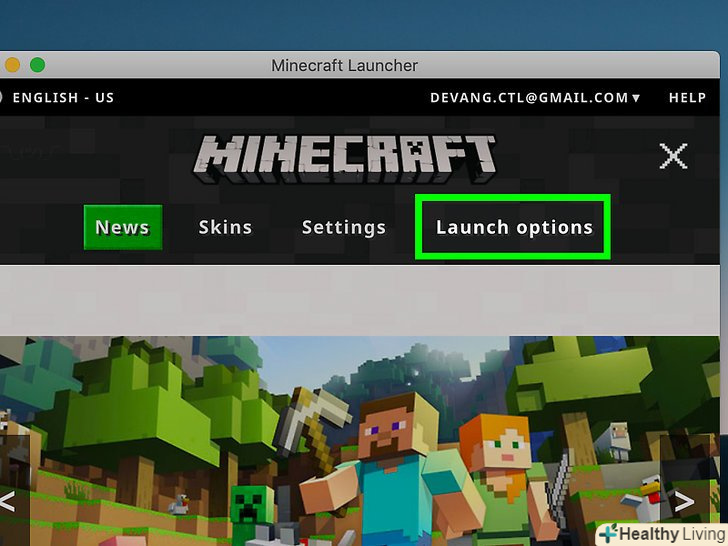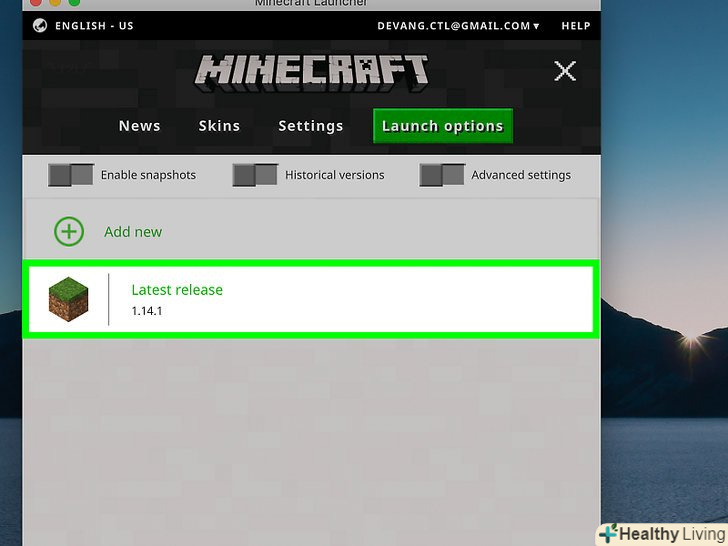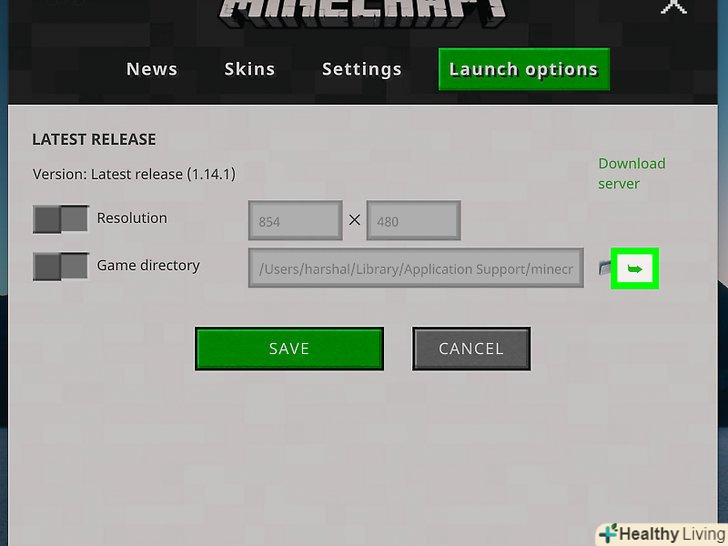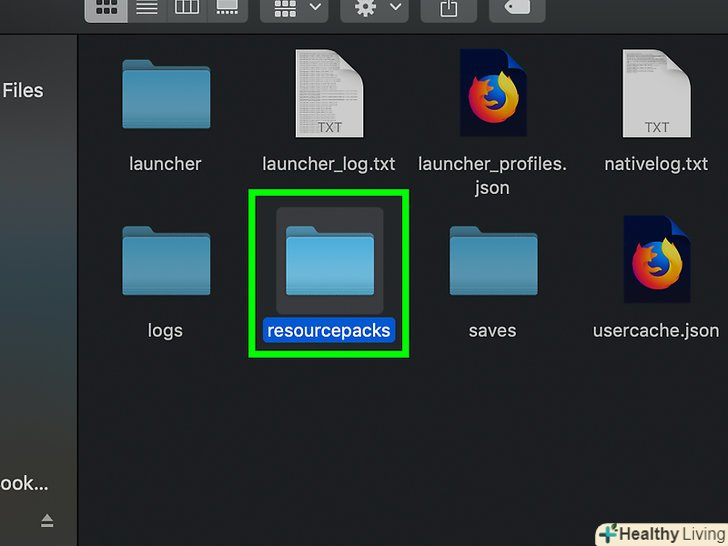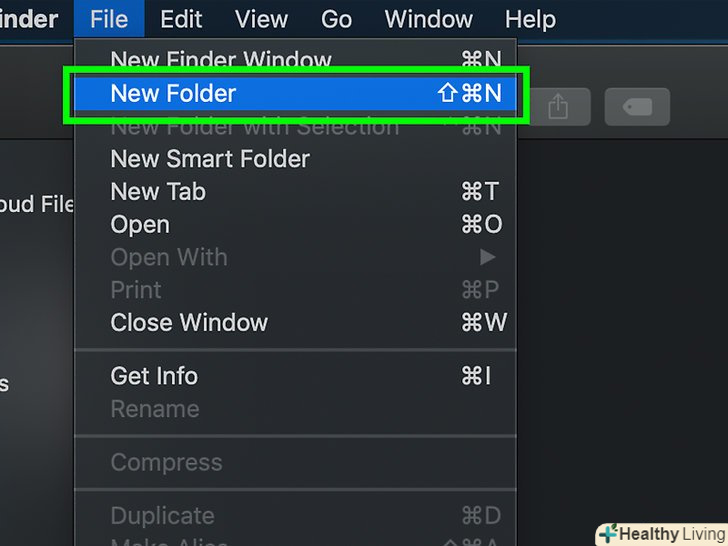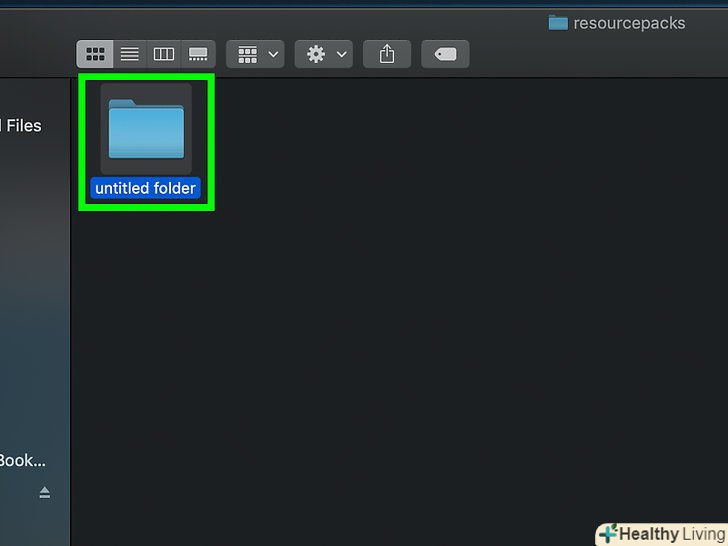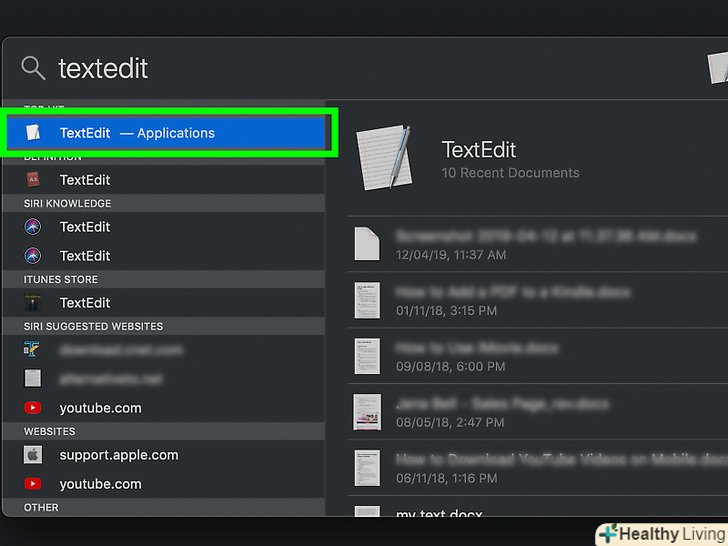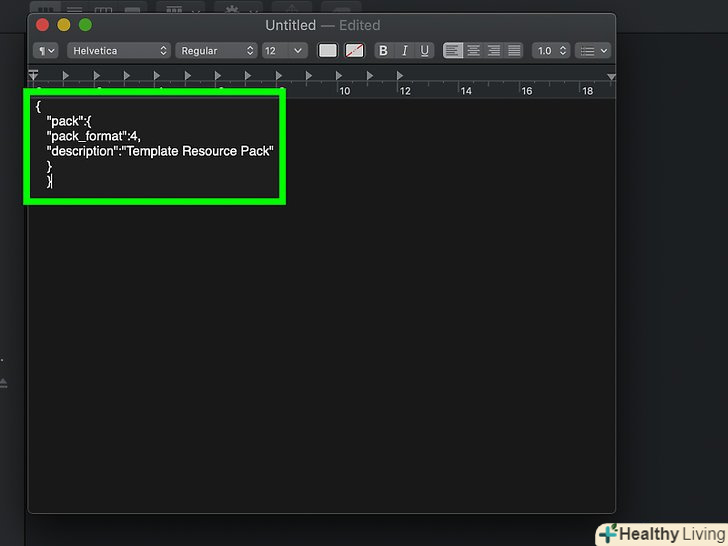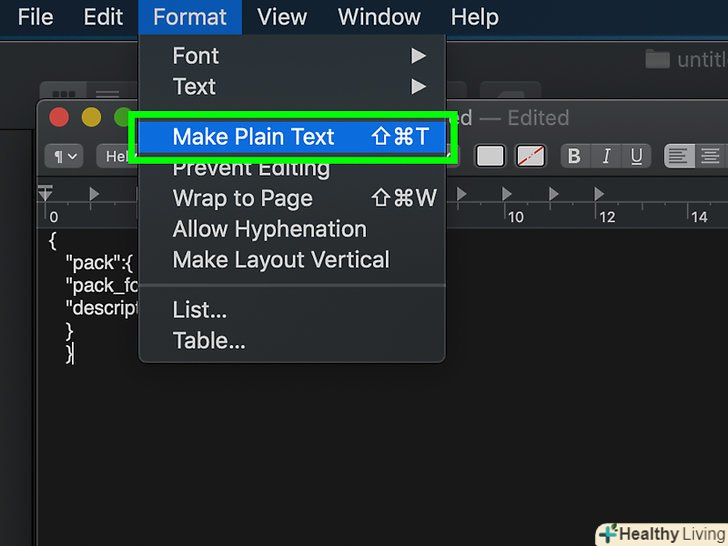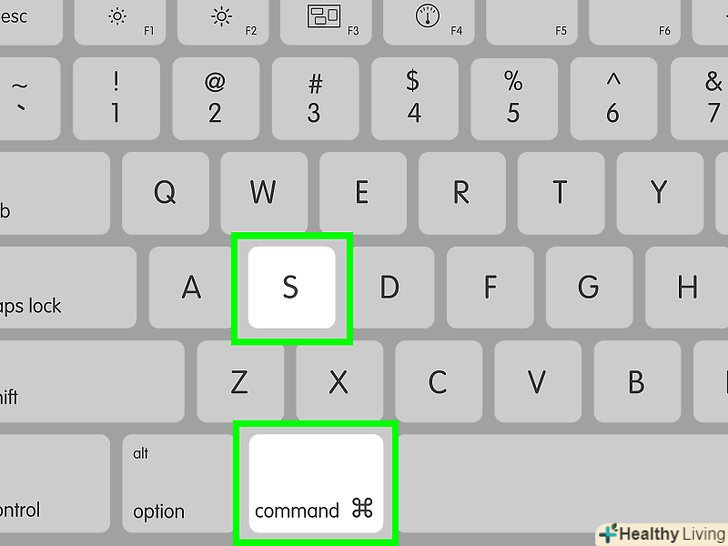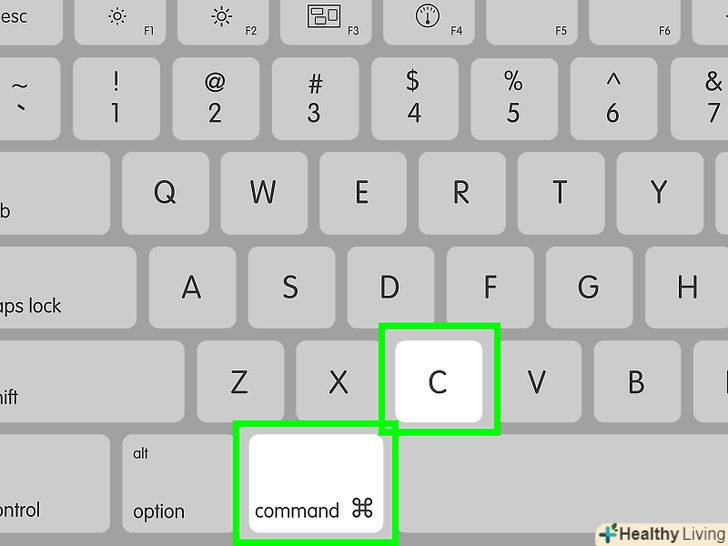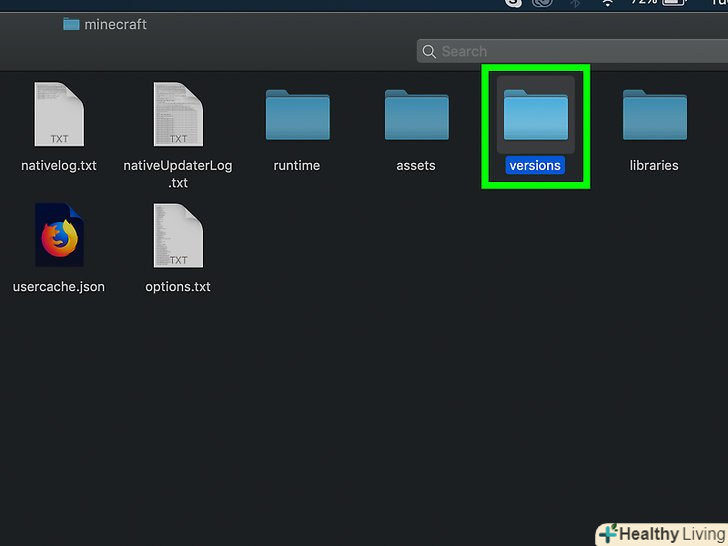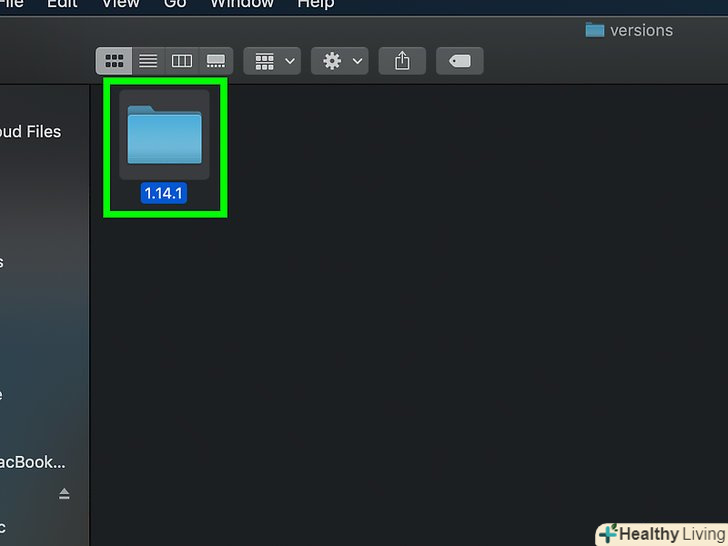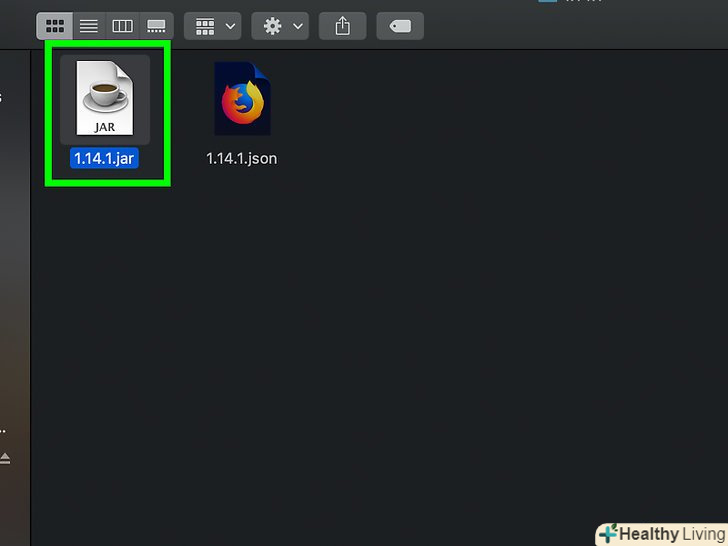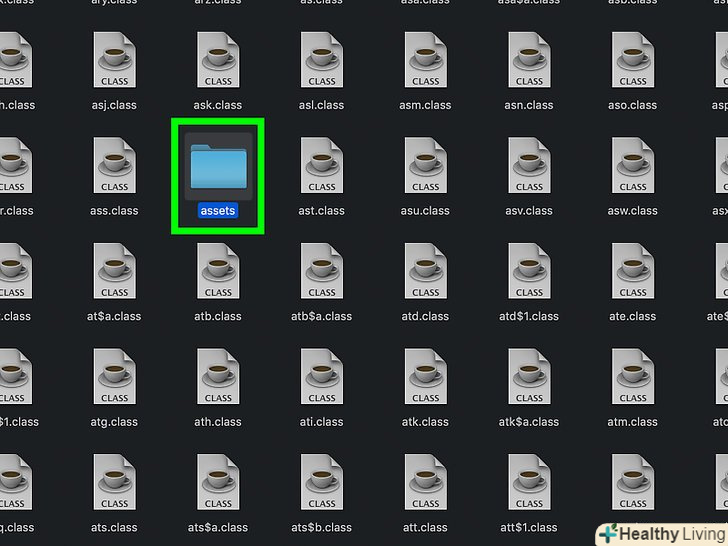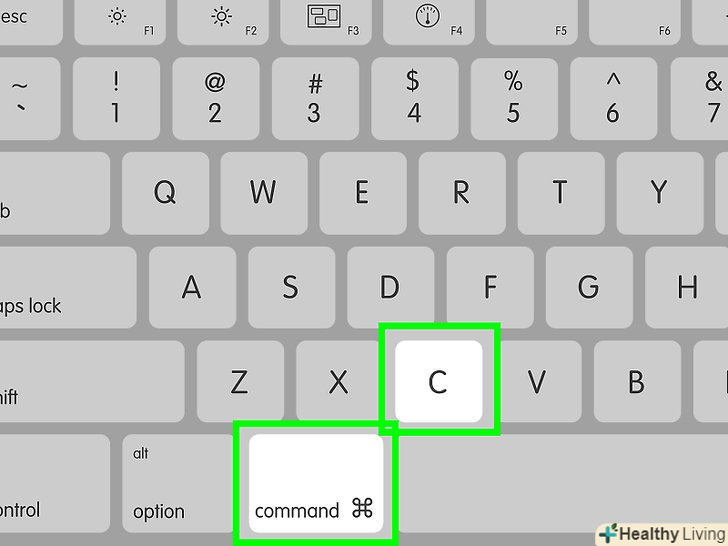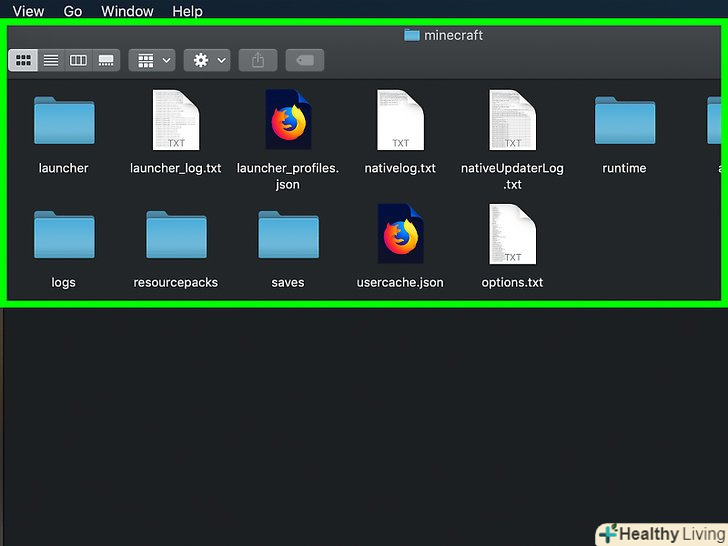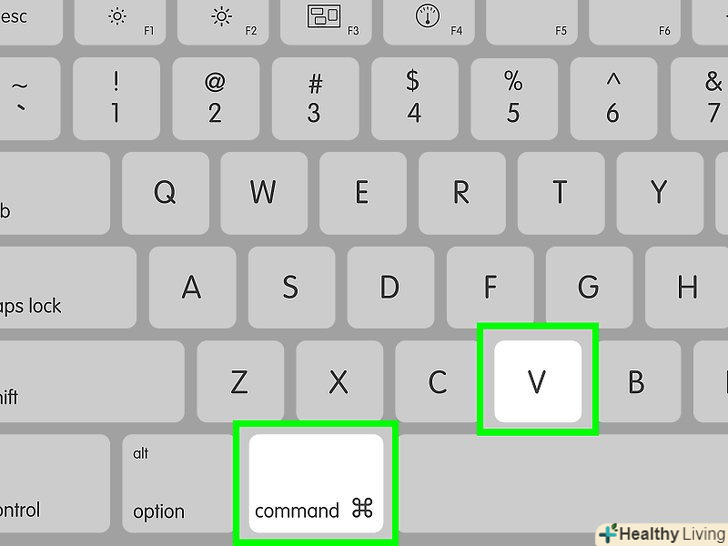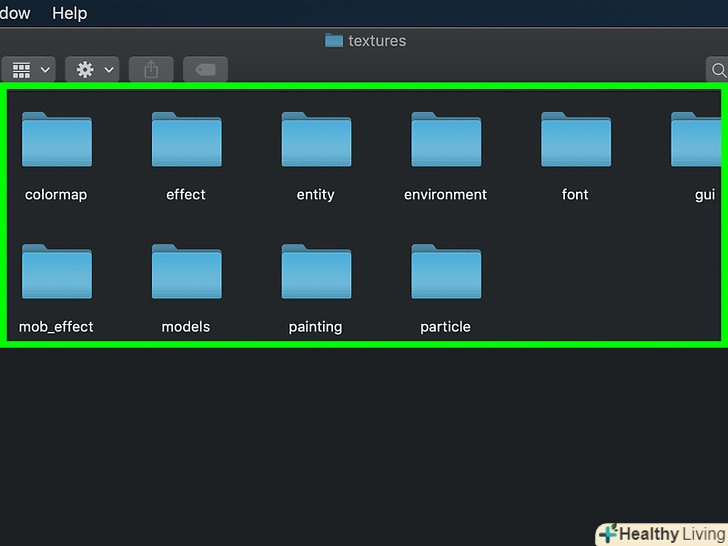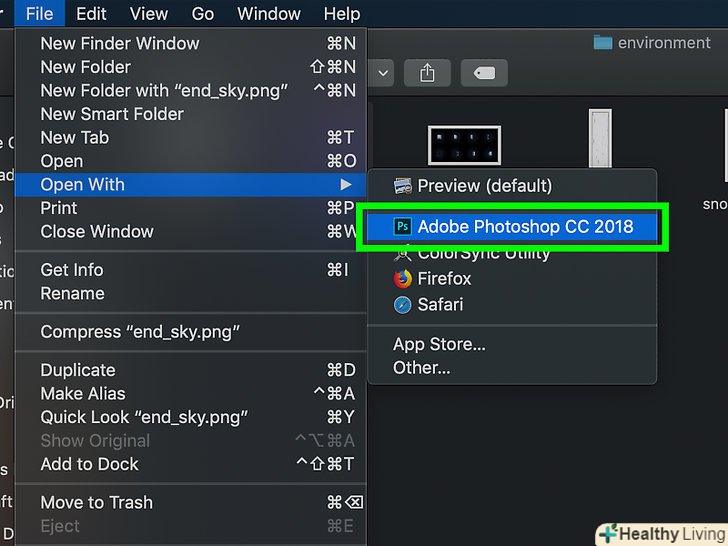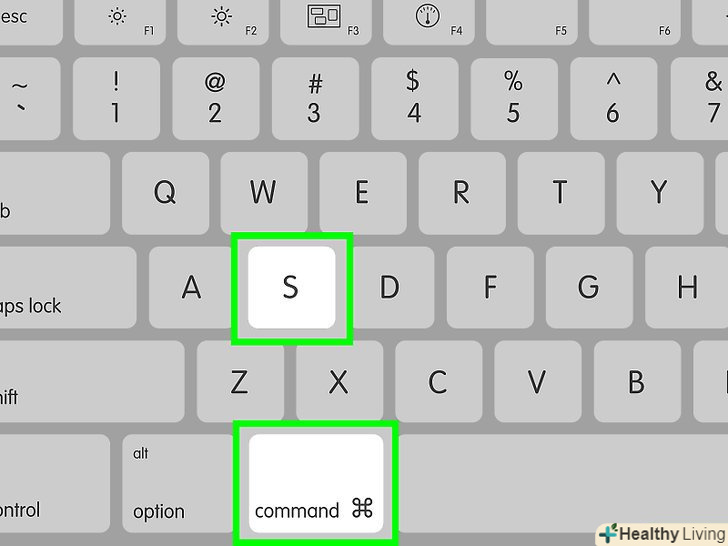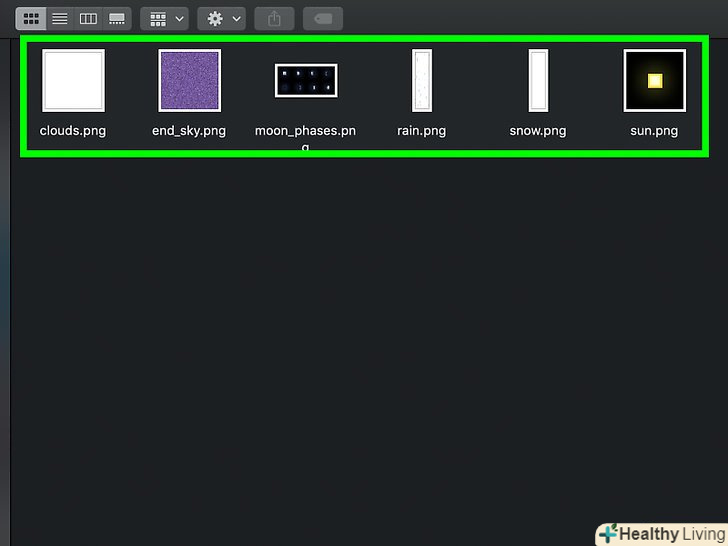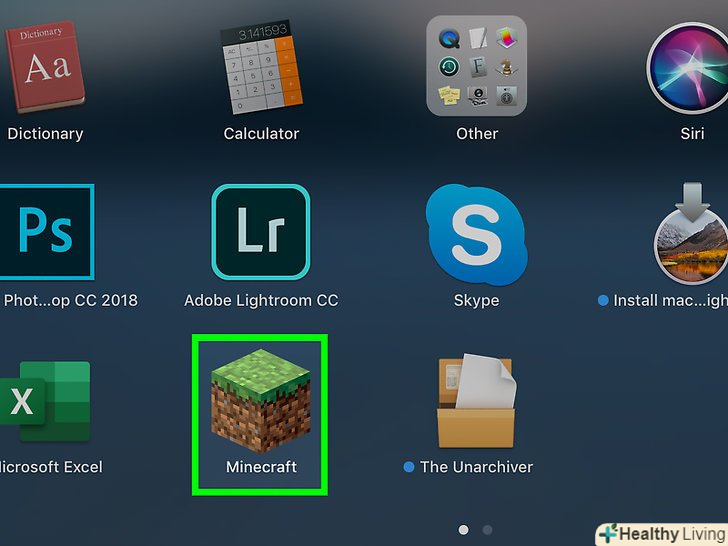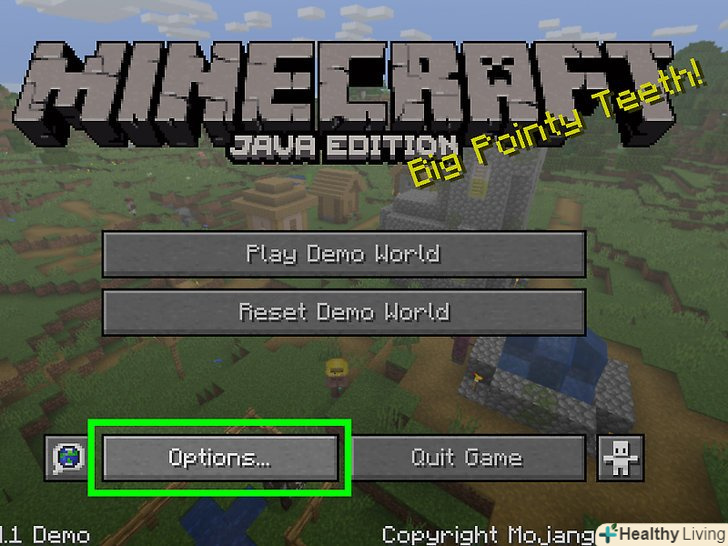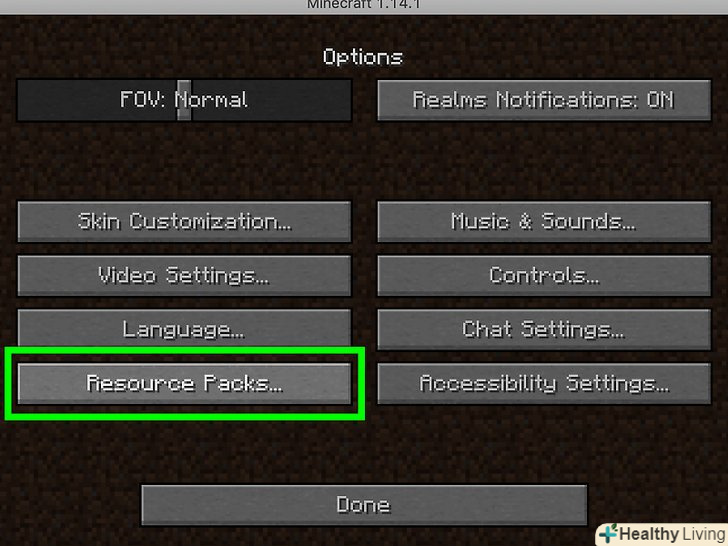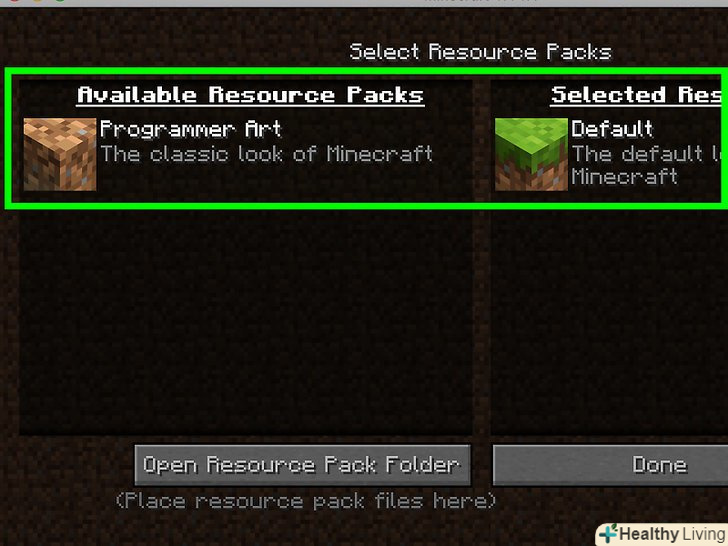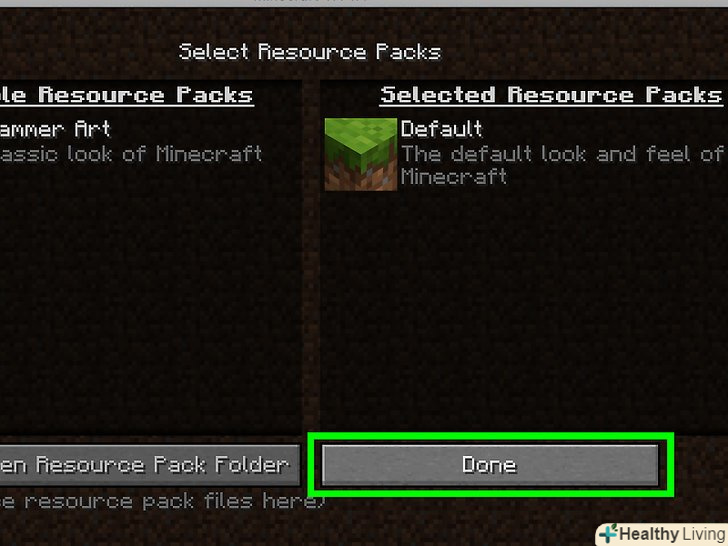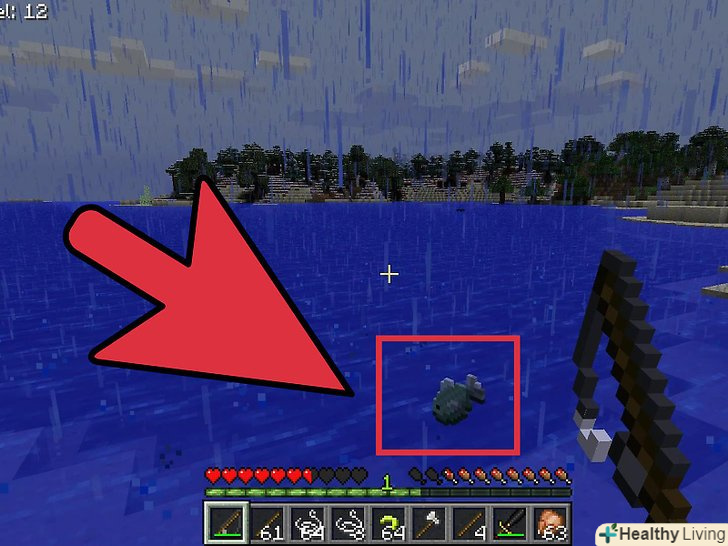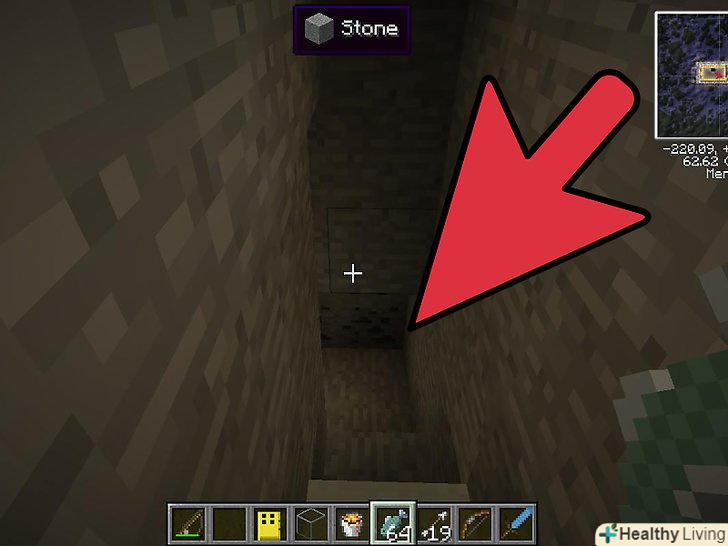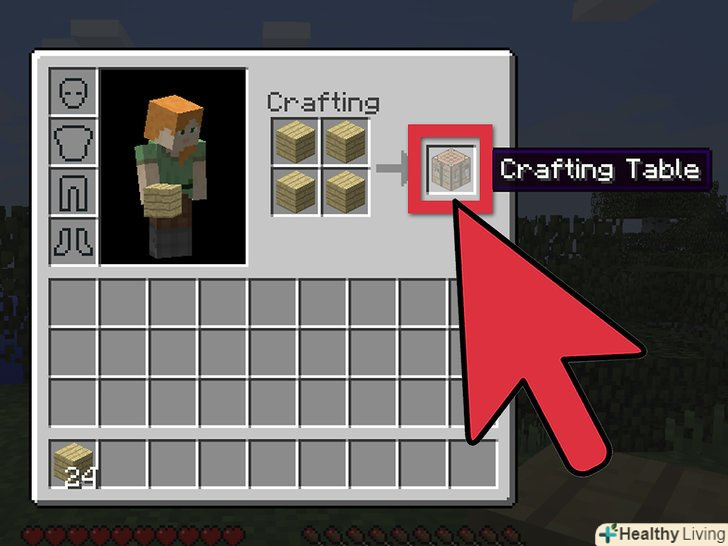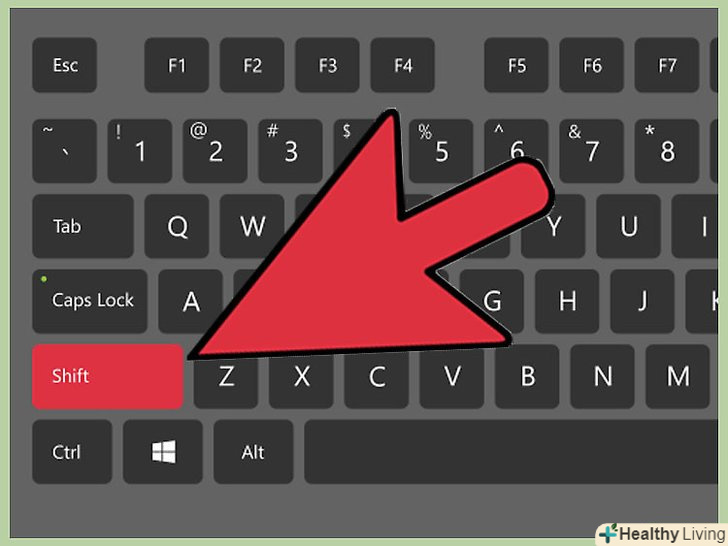У цій статті ми розповімо вам, як редагувати текстури Minecraft і використовувати їх в грі на комп'ютерах під управлінням Windows і macOS.
Кроки
Частина1З 3:
У Windows
Частина1З 3:
 Встановіть архіватор WinRAR на комп'ютері.він знадобиться, щоб відкрити JAR-файл.
Встановіть архіватор WinRAR на комп'ютері.він знадобиться, щоб відкрити JAR-файл.- Коли будете встановлювати WinRAR, переконайтеся, що на сторінці зі списком типів підтримуваних файлів біля «JAR» є прапорець. Також дозвольте (якщо буде запропоновано) WinRAR додати ярлики в контекстне меню.
 Відкрийте лаунчер Minecraft.для цього двічі клацніть по значку Minecraft.
Відкрийте лаунчер Minecraft.для цього двічі клацніть по значку Minecraft. Клацніть поLaunch options (параметри запуску).ця опція знаходиться у верхній правій частині вікна лаунчер.
Клацніть поLaunch options (параметри запуску).ця опція знаходиться у верхній правій частині вікна лаунчер. НатиснітьLast release (останній випуск).ви знайдете цю опцію у верхній частині вікна лаунчер.
НатиснітьLast release (останній випуск).ви знайдете цю опцію у верхній частині вікна лаунчер. Відкрийте папку з грою Minecraft.для цього натисніть на зелену стрілку в правій частині поля "Game directory" (Папка з грою). Відкриється папка".minecraft", в якій зберігаються всі файли Minecraft.
Відкрийте папку з грою Minecraft.для цього натисніть на зелену стрілку в правій частині поля "Game directory" (Папка з грою). Відкриється папка".minecraft", в якій зберігаються всі файли Minecraft. Двічі клацніть по папці "versions".ви знайдете її посередині папки".minecraft».
Двічі клацніть по папці "versions".ви знайдете її посередині папки".minecraft». Двічі клацніть по папці з самою останньою версією гри.станом на лютий 2019 року найостаннішою версією Minecraft є версія 1.13.2, тобто двічі клацніть по папці «1.13.2».
Двічі клацніть по папці з самою останньою версією гри.станом на лютий 2019 року найостаннішою версією Minecraft є версія 1.13.2, тобто двічі клацніть по папці «1.13.2».- Якщо ви сумніваєтеся, шукайте папку, в назві якої є найбільше число.
 Скопіюйте файл JAR. Клацніть по файлу JAR, значок якого схожий на значок Java, а потім натисніть Ctrl+C.
Скопіюйте файл JAR. Клацніть по файлу JAR, значок якого схожий на значок Java, а потім натисніть Ctrl+C. Клацніть по папці".minecraft».ви знайдете її в лівій частині вікна. Ви повернетеся в основну папку з грою.
Клацніть по папці".minecraft».ви знайдете її в лівій частині вікна. Ви повернетеся в основну папку з грою. Створіть нову папку для текстур пака. для цього:
Створіть нову папку для текстур пака. для цього:- Натисніть на вкладку "Головна".
- Натисніть "Нова папка".
- Введіть ім'я папки.
- Натисніть↵ Enter.
 Відкрийте створену папку.для цього двічі клацніть по ній.
Відкрийте створену папку.для цього двічі клацніть по ній. Вставте в папку скопійований файл JAR. Для цього натисніть Ctrl+V.
Вставте в папку скопійований файл JAR. Для цього натисніть Ctrl+V. Розпакуйте файл JAR за допомогою WinRAR.клацніть правою кнопкою миші на файлі JAR, а потім в меню виберіть " витягти в [ім'я JAR-файлу]"»
Розпакуйте файл JAR за допомогою WinRAR.клацніть правою кнопкою миші на файлі JAR, а потім в меню виберіть " витягти в [ім'я JAR-файлу]"»- Наприклад, якщо JAR-файл називається «1.13.1», натисніть «витягти в 1.13.1».
- Якщо у миші або трекпада немає правої і лівої кнопок, клацніть по правій стороні кнопки або торкніться трекпада двома пальцями (або натисніть на його кнопку).
 Відкрийте папку JAR.двічі клацніть по папці «1.13.1 " (або папці з останньою версією Minecraft).
Відкрийте папку JAR.двічі клацніть по папці «1.13.1 " (або папці з останньою версією Minecraft). Двічі клацніть по папці "assets". вона знаходиться у верхній частині папки JAR.
Двічі клацніть по папці "assets". вона знаходиться у верхній частині папки JAR.- Насправді знадобиться тільки папка "assets", тому інший вміст папки JAR можна видалити.
 Двічі клацніть по папці "minecraft".ви знайдете її посередині папки "assets".
Двічі клацніть по папці "minecraft".ви знайдете її посередині папки "assets". Двічі клацніть по папці "textures".вона знаходиться посередині папки "Minecraft".
Двічі клацніть по папці "textures".вона знаходиться посередині папки "Minecraft". Знайдіть категорію текстури, яку хочете редагувати, і відкрийте її папку.наприклад, щоб відредагувати текстуру блоку, двічі клацніть по папці»blocks".
Знайдіть категорію текстури, яку хочете редагувати, і відкрийте її папку.наприклад, щоб відредагувати текстуру блоку, двічі клацніть по папці»blocks". Відкрийте текстуру в Paint. знайдіть текстуру, яку хочете відредагувати, клацніть по ній правою кнопкою миші і в меню виберіть «Відкрити за допомогою» &#gt; «Paint».
Відкрийте текстуру в Paint. знайдіть текстуру, яку хочете відредагувати, клацніть по ній правою кнопкою миші і в меню виберіть «Відкрити за допомогою» &#gt; «Paint». Відредагуйте текстуру.у Paint змініть кольори текстури. Ваші дії будуть залежати від того, як ви хочете змінити текстуру.
Відредагуйте текстуру.у Paint змініть кольори текстури. Ваші дії будуть залежати від того, як ви хочете змінити текстуру. Збережіть внесені зміни і закрийте Paint. натисніть Ctrl+s або клацніть по значку у вигляді дискети у верхньому лівому кутку екрану, а потім закрийте Paint.
Збережіть внесені зміни і закрийте Paint. натисніть Ctrl+s або клацніть по значку у вигляді дискети у верхньому лівому кутку екрану, а потім закрийте Paint. Змініть інші текстури.коли закінчите, додайте текстур пак в Minecraft.
Змініть інші текстури.коли закінчите, додайте текстур пак в Minecraft. Поверніться в папку JAR.для цього натисніть на ім'я папки JAR (наприклад, «1.13.1") в лівій частині вікна.
Поверніться в папку JAR.для цього натисніть на ім'я папки JAR (наприклад, «1.13.1") в лівій частині вікна. Створіть і відкрийте новий текстовий файл. для цього:
Створіть і відкрийте новий текстовий файл. для цього:- Натисніть "ГОЛОВНА".
- Клацніть по "новий елемент".
- Натисніть "текстовий документ".
- Натисніть↵ Enter, а потім двічі клацніть по створеному файлу.
 Введіть код ресурс пака.у створеному текстовому документі введіть наступний код-кожен рядок коду повинен знаходиться на окремому рядку:
Введіть код ресурс пака.у створеному текстовому документі введіть наступний код-кожен рядок коду повинен знаходиться на окремому рядку:{"pack":{"pack_format":4,"description":"Template Resource Pack"}}
 Збережіть текстовий файл з розширенням".mcmeta». для цього:
Збережіть текстовий файл з розширенням".mcmeta». для цього:- Натисніть "Файл".
- Натисніть "Зберегти як".
- Введітьpack.mcmeta у текстовому полі "ім'я файлу".
- Відкрийте меню "Тип файлу".
- Натисніть "усі файли".
- Натисніть "Зберегти".
 Створіть ресурс пак.відкрийте папку JAR, знайдіть файл з розширенням".mcmeta", клацніть по ньому правою кнопкою миші і в меню виберіть» Відправити "&#gt;»стиснута ZIP-папка".
Створіть ресурс пак.відкрийте папку JAR, знайдіть файл з розширенням".mcmeta", клацніть по ньому правою кнопкою миші і в меню виберіть» Відправити "&#gt;»стиснута ZIP-папка". Скопіюйте ZIP-файл текстур пака. Клацніть по ньому, а потім натисніть Ctrl+C.
Скопіюйте ZIP-файл текстур пака. Клацніть по ньому, а потім натисніть Ctrl+C. Додайте текстур пак в Minecraft.клацніть по папці".minecraft», двічі клацніть на папці «resourcepacks» і натисніть Ctrl+V, щоб вставити ZIP-файл текстур пака в папку. Тепер активуйте текстур пак в Minecraft.
Додайте текстур пак в Minecraft.клацніть по папці".minecraft», двічі клацніть на папці «resourcepacks» і натисніть Ctrl+V, щоб вставити ZIP-файл текстур пака в папку. Тепер активуйте текстур пак в Minecraft.
Частина2З 3:
На комп'ютері Mac
Частина2З 3:
 Встановіть архіватор Unarchiver.він дозволить розпакувати архів, щоб скопіювати текстури. Для цього:
Встановіть архіватор Unarchiver.він дозволить розпакувати архів, щоб скопіювати текстури. Для цього:- Відкрийте App Store.
- Натисніть на рядок пошуку у верхньому правому куті вікна.
- Введіть «unarchiver» в рядку пошуку і натисніть⏎ return .
- Натисніть "Встановити «на сторінці програми»Unarchiver".
 Відкрийте лаунчер Minecraft.для цього двічі клацніть по значку Minecraft.
Відкрийте лаунчер Minecraft.для цього двічі клацніть по значку Minecraft. Клацніть поLaunch options (параметри запуску).ця опція знаходиться у верхній правій частині вікна лаунчер.
Клацніть поLaunch options (параметри запуску).ця опція знаходиться у верхній правій частині вікна лаунчер. НатиснітьLast release (останній випуск).ви знайдете цю опцію у верхній частині вікна лаунчер.
НатиснітьLast release (останній випуск).ви знайдете цю опцію у верхній частині вікна лаунчер. Відкрийте папку з грою Minecraft.для цього натисніть на зелену стрілку в правій частині поля "Game directory" (Папка з грою). Відкриється папка".minecraft", в якій зберігаються всі файли Minecraft.
Відкрийте папку з грою Minecraft.для цього натисніть на зелену стрілку в правій частині поля "Game directory" (Папка з грою). Відкриється папка".minecraft", в якій зберігаються всі файли Minecraft. Відкрийте папку "resourcepacks".прокрутіть вниз, щоб знайти цю папку, а потім двічі клацніть по ній.
Відкрийте папку "resourcepacks".прокрутіть вниз, щоб знайти цю папку, а потім двічі клацніть по ній. Створіть нову папку. відкрийте меню «Файл», виберіть в ньому «Нова папка», введіть ім'я папки і натисніть ⏎ return.
Створіть нову папку. відкрийте меню «Файл», виберіть в ньому «Нова папка», введіть ім'я папки і натисніть ⏎ return. Відкрийте створену папку.для цього двічі клацніть по ній.
Відкрийте створену папку.для цього двічі клацніть по ній. Запустіть TextEdit. Натисніть «Spotlight», введіть textedit і натисніть "TextEdit" під рядком пошуку. Відкриється вікно TextEdit.
Запустіть TextEdit. Натисніть «Spotlight», введіть textedit і натисніть "TextEdit" під рядком пошуку. Відкриється вікно TextEdit.
 Введіть код ресурс пака.у створеному текстовому документі введіть наступний код-кожен рядок коду повинен знаходиться на окремому рядку:
Введіть код ресурс пака.у створеному текстовому документі введіть наступний код-кожен рядок коду повинен знаходиться на окремому рядку:{"pack":{"pack_format":4,"description":"Template Resource Pack"}}
 Конвертуйте документ у простий текст.відкрийте меню "Формат «у верхній частині екрана, виберіть у ньому» конвертувати в простий текст«, а потім натисніть»OK".
Конвертуйте документ у простий текст.відкрийте меню "Формат «у верхній частині екрана, виберіть у ньому» конвертувати в простий текст«, а потім натисніть»OK". Збережіть документ у форматі "mcmeta". для цього:
Збережіть документ у форматі "mcmeta". для цього:- Натисніть⌘ Command+S, щоб відкрити вікно «Зберегти».
- Зніміть прапорці біля "Приховувати розширення" і " якщо Розширення недоступне, використовувати .txt».
- Клацніть по " кодування простого тексту «і в меню виберіть»Західна (Windows Latin 1)".
- Введітьpack.mcmeta у текстовому полі "Зберегти як".
- Натисніть "Зберегти".
 Перемістіть документ TextEdit у створену папку.або перетягніть файл " pack.mcmeta "в папку, або клацніть по файлу" pack.mcmeta», натисніть ⌘ command+C, клацніть у вікні папки і натисніть ⌘ Command+V.
Перемістіть документ TextEdit у створену папку.або перетягніть файл " pack.mcmeta "в папку, або клацніть по файлу" pack.mcmeta», натисніть ⌘ command+C, клацніть у вікні папки і натисніть ⌘ Command+V. Поверніться в папку "Minecraft".двічі натисніть кнопку «Назад», яка виглядає як спрямована вліво стрілка і знаходиться в лівій верхній частині вікна Finder. Ви перейдете з створеної папки в папку "resourcepacks«, а звідти в папку»minecraft".
Поверніться в папку "Minecraft".двічі натисніть кнопку «Назад», яка виглядає як спрямована вліво стрілка і знаходиться в лівій верхній частині вікна Finder. Ви перейдете з створеної папки в папку "resourcepacks«, а звідти в папку»minecraft". Відкрийте папку "versions". знайдіть цю папку і двічі клацніть по ній.
Відкрийте папку "versions". знайдіть цю папку і двічі клацніть по ній. Двічі клацніть по папці з поточною версією Minecraft.якщо ви сумніваєтеся, знайдіть папку, в імені якої є найбільше число.
Двічі клацніть по папці з поточною версією Minecraft.якщо ви сумніваєтеся, знайдіть папку, в імені якої є найбільше число. Відкрийте файл JAR. клацніть по ньому, щоб вибрати, натисніть " Файл "&#gt; «Відкрити за допомогою» &#gt; «the Unarchiver», дочекайтеся, коли файл відкриється, а потім двічі клацніть по папці з номером версії Minecraft.
Відкрийте файл JAR. клацніть по ньому, щоб вибрати, натисніть " Файл "&#gt; «Відкрити за допомогою» &#gt; «the Unarchiver», дочекайтеся, коли файл відкриється, а потім двічі клацніть по папці з номером версії Minecraft. Знайти папку "assets". або прокрутіть папки та файли Minecraft (їх більше 4000), або введіть assets у рядку пошуку у верхній правій частині вікна.
Знайти папку "assets". або прокрутіть папки та файли Minecraft (їх більше 4000), або введіть assets у рядку пошуку у верхній правій частині вікна. Скопіюйте папку "assets". Клацніть по ній, а потім натисніть ⌘ Command+C.
Скопіюйте папку "assets". Клацніть по ній, а потім натисніть ⌘ Command+C. Поверніться в папку з текстурами.натискайте кнопку "Назад«, поки не повернетеся в папку» minecraft«, а потім двічі клацніть по папці» resourcepacks" і двічі клацніть по папці з текстур паком.
Поверніться в папку з текстурами.натискайте кнопку "Назад«, поки не повернетеся в папку» minecraft«, а потім двічі клацніть по папці» resourcepacks" і двічі клацніть по папці з текстур паком. Вставте папку "assets". Для цього натисніть ⌘ Command+V.
Вставте папку "assets". Для цього натисніть ⌘ Command+V. Знайдіть текстуру, яку хочете відредагувати. для цього:
Знайдіть текстуру, яку хочете відредагувати. для цього:- Двічі клацніть по папці "assets".
- Двічі клацніть по папці "minecraft".
- Двічі клацніть по папці "textures".
- Двічі клацніть по папці з категорією текстури.
- Знайдіть текстуру, яку потрібно змінити.
 Відредагуйте текстуру.виберіть текстуру, натисніть «Файл", виберіть "Відкрити за допомогою", виберіть потрібний графічний редактор (наприклад, Photoshop) і змініть текстуру.
Відредагуйте текстуру.виберіть текстуру, натисніть «Файл", виберіть "Відкрити за допомогою", виберіть потрібний графічний редактор (наприклад, Photoshop) і змініть текстуру. Збережіть внесені зміни. натисніть ⌘ command+s, а потім закрийте графічний редактор.
Збережіть внесені зміни. натисніть ⌘ command+s, а потім закрийте графічний редактор. Змініть будь-які інші текстури. коли ви закінчите,активуйте текстур пак в Minecraft .
Змініть будь-які інші текстури. коли ви закінчите,активуйте текстур пак в Minecraft .
Частина3З 3:
Як активувати текстур пак в грі
Частина3З 3:
 Запустіть Minecraft.відкрийте лаунчер і натисніть "Play" (Грати).
Запустіть Minecraft.відкрийте лаунчер і натисніть "Play" (Грати).- Якщо ви не закрили лаунчер, перейдіть на вкладку " News "(Новини), а потім натисніть "Play".
 Клацніть поНалаштування. ця опція знаходиться в нижньому лівому кутку екрану.
Клацніть поНалаштування. ця опція знаходиться в нижньому лівому кутку екрану. НатиснітьПакети ресурсів. ви знайдете цю опцію в лівому нижньому кутку сторінки.
НатиснітьПакети ресурсів. ви знайдете цю опцію в лівому нижньому кутку сторінки. Натисніть на зображення пакета ресурсів. воно переміститься з лівого стовпця в правий.
Натисніть на зображення пакета ресурсів. воно переміститься з лівого стовпця в правий. Клацніть поГотово.ця опція знаходиться внизу сторінки. Текстур пак буде активований-тепер завантажте ігровий світ, щоб протестувати оновлені текстури.
Клацніть поГотово.ця опція знаходиться внизу сторінки. Текстур пак буде активований-тепер завантажте ігровий світ, щоб протестувати оновлені текстури.